A szoftver Android 12 verzióra frissítése utáni módosítások
A szoftver Android 12 verzióra frissítése után a meglévő funkciók is változtatásokon estek át. Az alábbiakban bemutatunk néhány példát a készülék Android 12 verzióra frissítése után tapasztalható főbb változásokból.
Ez a Súgóútmutató nem ismerteti az összes Android 12-funkciót. A Súgóútmutató által ismertetett funkciók, beállítások és képernyőelemek eltérhetnek a ténylegesektől a készülék Android 12 verzióra frissítése után.
Képernyőfelvétel készítése
Képernyőfelvételt készíthet az alábbiak szerint.
-
Nyomja meg egyidejűleg a hangerő csökkentése gombot (A) és a bekapcsológombot (B).
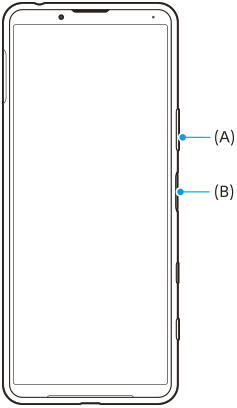
Megjegyzés
- A bekapcsológomb nyomva tartásával már nem készíthető képernyőkép.
Gördülő képernyőképek
Képernyőképet készíthet a görgethető képernyőkről.
Megjegyzés
- A gördülő képernyőképek funkció akkor használható, ha az alkalmazás támogatja ezt a funkciót.
-
Nyomja meg egyszerre a hangerő csökkentése gombot és a bekapcsológombot.
-
Koppintson az [Több rögzítése] elemre.
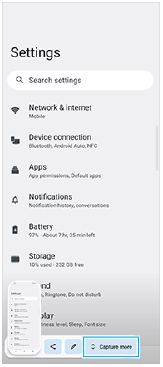
-
A vonal húzásával állítsa be a képernyőkép területét, majd koppintson a [Mentés] gombra.

Egykezes mód
Az egykezes mód működése megváltozott, a teljes képernyő zsugorítása helyett kicsinyítésre.
- A funkció engedélyezéséhez koppintson a [Beállítások] > [Megjelenítés] > [Egykezes mód] elemre, majd az [Egykezes mód használata] kapcsolóra.
Egyéb lehetőségek beállításához kövesse a képernyőn megjelenő utasításokat.
-
Az egykezes mód használatához koppintson duplán a
 (Kezdőlap gomb) elemre.
(Kezdőlap gomb) elemre. -
Az egykezes módból való kilépéshez koppintson ismét duplán a
 (Kezdőlap gomb) elemre vagy bárhová az alkalmazás fölött.
(Kezdőlap gomb) elemre vagy bárhová az alkalmazás fölött.
Az AVIF képformátum támogatása
Újdonság, hogy az Android 12 támogatja az AVIF képformátumot. Az AVIF képformátum a többi formátumnál nagyobb arányú tömörítést tesz lehetővé jó képminőség mellett.
A Photo Pro új funkciói
A [Tippek] alatt elérheti a Photo Pro tippek honlapot
A [Tippek] ponttal egészültek ki a [MENU] elemei.
A [MENU] > [Beállítás] > [Tippek] elemre koppintva megnyithatja a Photo Pro tippek honlapot.
A Cinema Pro új funkciói
A következő menük lettek hozzáadva.
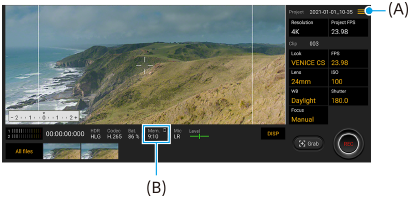
- Kiválaszthatja, hogy a készülék kijelezze-e a szabad memóriát (A)
A szabad memória (B) kijelezhető fennmaradó felvételi idő formájában. A
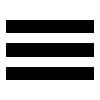 (Menü ikon) > [Maradék mem. formátuma] elemre koppintva kiválaszthatja, hogy a készülék milyen formában jelezze ki a szabad memóriát: a fennmaradó felvételi idő vagy a fennmaradó memóriakapacitás formájában.
(Menü ikon) > [Maradék mem. formátuma] elemre koppintva kiválaszthatja, hogy a készülék milyen formában jelezze ki a szabad memóriát: a fennmaradó felvételi idő vagy a fennmaradó memóriakapacitás formájában. - A Cinema Pro tippek honlap megnyitása (A)
A Cinema Pro tippek honlap megnyitásához koppintson a
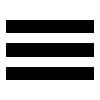 (Menü ikon) > [Tippek] elemre.
(Menü ikon) > [Tippek] elemre. - További [Hangbeállítások] az (A) menüben
A [Hangbeállítások] menüben beállíthatja az [Intelligens szélzajszűrő] és a [Hangerőszint] funkciót. Koppintson a
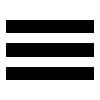 (Menü ikon) > [Hangbeállítások] beállításra.
(Menü ikon) > [Hangbeállítások] beállításra.
A Játékoptimalizáló új funkciói
Egy honlap megtekintése vagy más alkalmazások használata játék közben
- Játék közben koppintson a
 (Lebegő ikon) > [Párhuzamos műveletek] elemre.
(Lebegő ikon) > [Párhuzamos műveletek] elemre. -
Koppintson a [INTERNET], [YouTube] vagy [ALKALMAZÁSOK] lehetőségre.
- A
 (Vissza gomb) elemre koppintva visszatérhet a menübe.
(Vissza gomb) elemre koppintva visszatérhet a menübe. - A [Párhuzamos műveletek] ablak a
 (Kis méret gomb) elemre koppintva kis méretűre állítható.
(Kis méret gomb) elemre koppintva kis méretűre állítható. - Ha az [ALKALMAZÁSOK] közül választ alkalmazást, az alkalmazás megnyílik az előugró ablakban.
Ha az előugró ablakra koppint, megjelennek a kezelőikonok.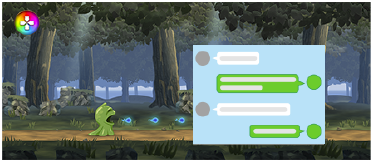
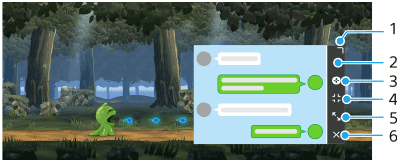
- Az ablak átméretezése húzással.
- Az ablak áthelyezése húzással.
- A Játékoptimalizáló menü megjelenítése.
- Koppintson az ablak kis méretűre állításához. Ha újra meg akarja jeleníteni az előugró ablakot, koppintson a
 (Lebegő ikon) vagy a
(Lebegő ikon) vagy a  (Lenyíló sáv) elemre.
(Lenyíló sáv) elemre. - Koppintson az ablak nagy méretűre állításához.
- Koppintson az ablak bezárásához.
- A
Műveletek rendelése a kamerabillentyűhöz
Játékban használt Játékoptimalizáló-műveletet rendelhet a kamerabillentyűhöz. A részleteket lásd a „Kapcsolódó témák” alatti megfelelő hivatkozásnál.
Egyéb frissített funkciók
A képernyő bekapcsolása billentyűnyomással
A képernyőt a bekapcsológombon kívül a kamerabillentyű és a hangerőbillentyű megnyomásával is be lehet kapcsolni.
A funkció engedélyezéséhez koppintson a [Beállítások] > [Rendszer] > [Kézmozdulatok] elemre, majd a [Kijelző aktiválása gombnyomáskor] kapcsolóra.